ज्यादातर मॉनिटर लैंडस्केप ओरिएंटेड हैं यानी, वे लम्बे होने से व्यापक हैं। लैपटॉप पर इन-बिल्ट डिस्प्ले कैसे उन्मुख होते हैं। अगर आपके पास मैकबुक है। या आप बाहरी प्रदर्शन का उपयोग कर रहे हैं, या आप नए Apple प्रदर्शन पर मोहित हैं जो दोनों झुकावों का समर्थन कर सकते हैं, आपको यह जानने में रुचि हो सकती है कि आप macOS पर प्रदर्शन को कैसे घुमा सकते हैं।
बाहरी प्रदर्शन घुमाएं
सिस्टम प्राथमिकताएं ऐप खोलें और पर जाएंवरीयता प्रदर्शित करें। प्रदर्शन टैब पर, आपको 'रोटेशन' ड्रॉपडाउन दिखाई देगा। इसे खोलें और आपको वहां सूचीबद्ध तीन अलग-अलग कोण दिखाई देंगे; 90, 180 और 270। 90 डिग्री विकल्प का चयन करने पर यह बाईं ओर घूम जाएगा, 180 डिग्री इसे पलट देगा, और 270 इसे दाईं ओर घुमाएगा।

आपके द्वारा चुनने के बाद किस दिशा को घुमाना हैप्रदर्शन, आपको पुष्टि करनी होगी कि आप परिवर्तन को स्थायी बनाना चाहते हैं। यदि आप समय में इसकी पुष्टि नहीं करते हैं, तो प्रदर्शन वापस अपने मूल अभिविन्यास पर वापस आ जाएगा।
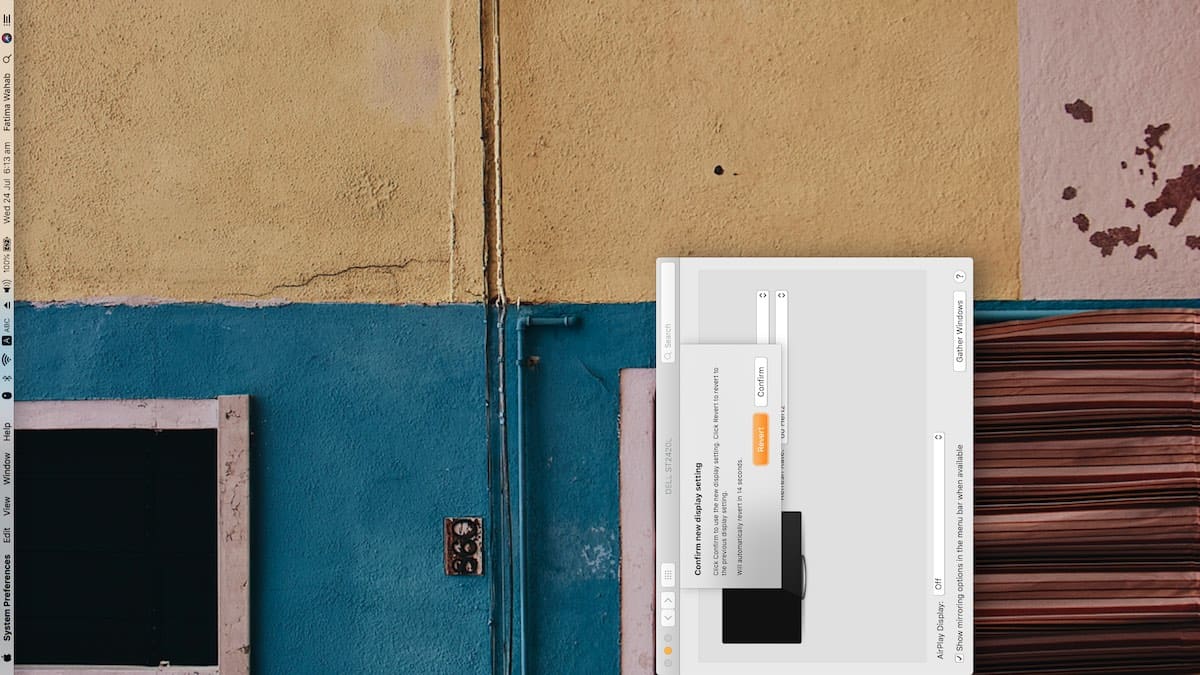
आंतरिक प्रदर्शन घुमाएं - मैकबुक
यदि आपके पास मैकबुक है, और आप इसी का उपयोग करते हैंचाल दिखाने और प्रदर्शन को घुमाने के लिए, आप देखेंगे कि घुमाएँ विकल्प बस दिखाई नहीं देता है। इससे यह प्रतीत हो सकता है कि मैकबुक पर आंतरिक प्रदर्शन को घुमाया नहीं जा सकता है, लेकिन ऐसा नहीं है।
यदि आपके पास सिस्टम प्राथमिकताएं एप्लिकेशन खुली हैं, तो इसे बंद करें। एक बार जब यह बंद हो जाता है, तो अपने कीबोर्ड पर विकल्प + कमांड कुंजी दबाए रखें। इसे खोलने के लिए डॉक में सिस्टम प्रेफरेंस ऐप पर बायाँ-क्लिक करें। विकल्प + कमांड कुंजी जारी न करें।
एक बार सिस्टम प्रेफरेंस ऐप खुला है, औरआप अभी भी विकल्प + कमांड कुंजियाँ पकड़े हुए हैं, प्रदर्शन वरीयता पर क्लिक करें। इस बार, आपकी मैकबुक पर इन-बिल्ट डिस्प्ले की वरीयता बाहरी प्रदर्शन के लिए दिखाए गए रोटेशन ड्रॉपडाउन को दिखाएगी। वही नियम लागू होते हैं; आप स्क्रीन को 90, 180 और 270 डिग्री तक घुमा सकते हैं। 90 इसे बाएं घुमाएगा, 180 इसे उल्टा घुमाएगा, और 270 इसे दाईं ओर घुमाएगा।
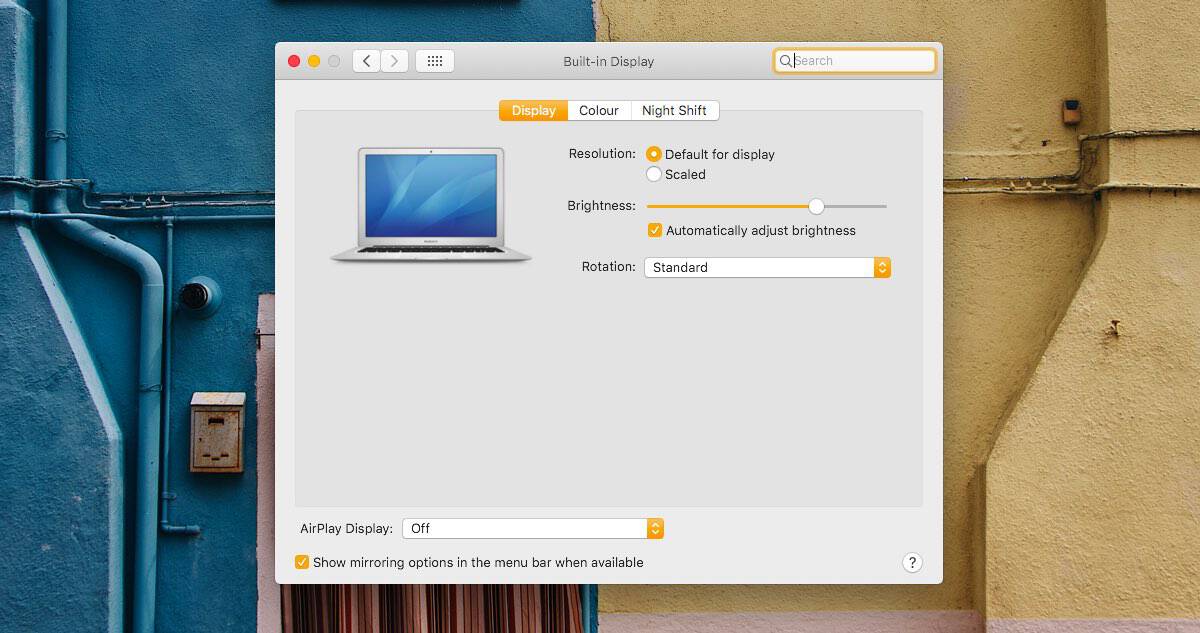
बाहरी प्रदर्शन के साथ, आपको करना होगापुष्टि करें कि आप दिए गए समय सीमा के भीतर नई अभिविन्यास रखना चाहते हैं। यदि आप इसकी पुष्टि नहीं करते हैं, तो प्रदर्शन अभिविन्यास वापस सामान्य पर वापस आ जाएगा।
यदि आप सोच रहे हैं कि विकल्प को घुमाने के लिए क्योंमैकबुक पर डिस्प्ले छिपा हुआ है, यह संभव है कि एप्पल को उपयोगकर्ताओं को गलती से इसे बदलने से रोकने की कोशिश करनी चाहिए। एक बार ऐसा समय था जब आप कीबोर्ड शॉर्टकट के साथ विंडोज पीसी के डिस्प्ले ओरिएंटेशन को शाब्दिक रूप से बदल सकते थे और इसके कारण विंडोज उपयोगकर्ताओं के लिए बहुत सारी समस्याएं पैदा हो गईं, जिन्होंने गलती से शॉर्टकट को अंजाम दिया। Apple इसके बारे में आगे सोचने के लिए सही है।













टिप्पणियाँ